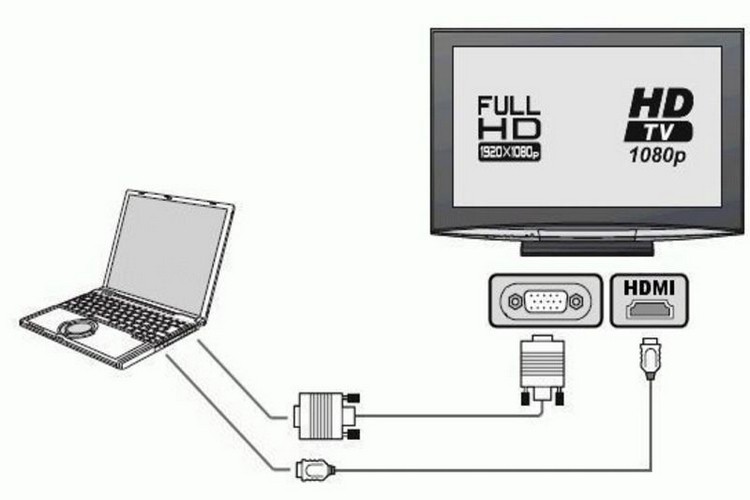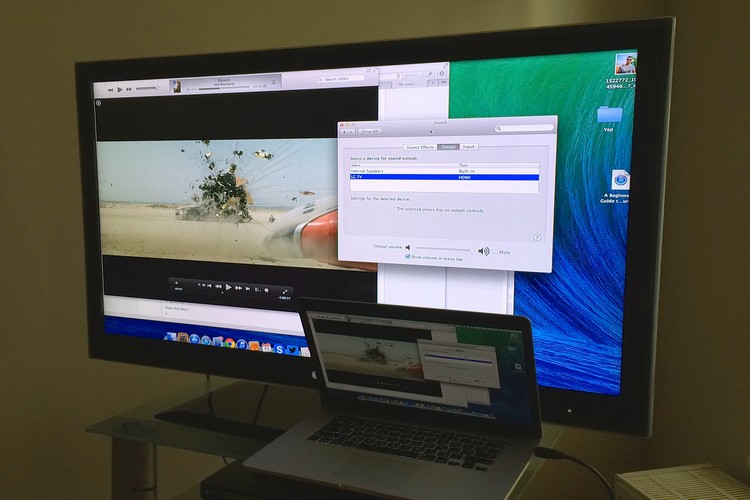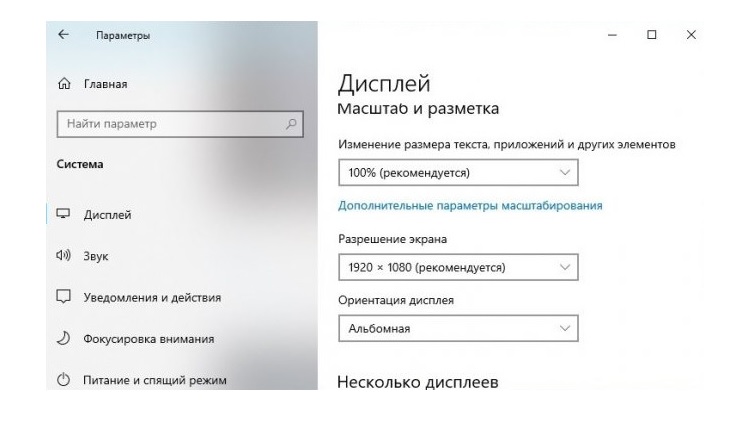Kako spojiti prijenosno računalo na TV: žičani i bežični načini za sinkronizaciju uređaja
 Svaki moderni televizor ima mnogo video ulaza, što mu omogućuje da se koristi i kao vanjski zaslon za računalo. A povezivanje prijenosnog računala također je moguće, i žičano i bežično.
Svaki moderni televizor ima mnogo video ulaza, što mu omogućuje da se koristi i kao vanjski zaslon za računalo. A povezivanje prijenosnog računala također je moguće, i žičano i bežično.
Također možete dodati TV kao LAN uređaj. To će vam omogućiti prijenos multimedijskih datoteka na njega kako biste gledali videozapise na velikom ekranu.
Koje metode povezivanja prijenosnog računala s TV-om općenito postoje, koje su prednosti i nedostaci svake od njih?
Sadržaj
Povezivanje prijenosnog računala s TV-om putem kabela
Možete spojiti prijenosno računalo na TV putem kabela pomoću sljedećih priključaka:
- AV (RCA).
- VGA.
- DVI.
- HDMI.
- USB.
- ethernet.
AV
Sada se smatra zastarjelom opcijom za prijenos videa i zvuka.
Njegovi ključni nedostaci:
- Maksimalna razlučivost je samo 576p. To jest, prijenos HD slike nije podržan.
- Zvuk je samo stereo.
- Signal je analogni, odnosno slika može imati različite artefakte.
- AV ne omogućuje razmjenu tehničkih informacija između uređaja. Također, ne možete odabrati izlaznu rezoluciju slike. Zadana je uvijek 576p ili 480p.
AV port se sada uglavnom nalazi samo na starim prijenosnim računalima objavljenim 2005.-2010. Ponekad se umjesto AV koristi S-Video, a uz uređaj je isporučen i adapter (samo za video).
VGA
VGA je standard za prijenos analognog video signala. Podržava razlučivost do Full HD-a sa stopom osvježavanja do 200 Hz.
Nalazi se u većini prijenosnih računala objavljenih prije 2015. - 2018. (iako se ponekad dodaje nekim modernim). Jedini nedostatak povezivanja putem VGA je potreba za masivnim kabelom.
DVI
Također uobičajeni priključak za prijenos videa.
Signal se može prenositi u digitalnom i analognom obliku. Rezolucija je viša od VGA, raspon boja je također proširen.
HDMI
Danas je to najmoderniji standard za audio i video prijenos. Nalazi se u gotovo svim prijenosnim računalima puštenim nakon 2013. godine.
Njegove ključne prednosti:
- Podržana je rezolucija do 8K.
- Brzina kadrova - do 200 fps.
- Zvuk - stereo i višekanalni, uključen je s povećanom brzinom prijenosa.
- Mala izlazna latencija.
- Mala vjerojatnost pojave artefakata.
Upravo HDMI se preporuča koristiti ako trebate spojiti TV kao vanjski zaslon, na primjer, za emitiranje filmova putem YouTubea.
USB veza
Televizori sa Smart TV-om (Lg, Samsung, Xiaomi itd.) kada su spojeni na prijenosno računalo putem kabela prepoznaju se kao vanjski disk na koji možete kopirati potrebne podatke (video datoteke, slike, audio). Ova opcija se može koristiti za brzi prijenos podataka.
Ali to je relevantno samo za one televizore unutar kojih je instaliran pogon od najmanje 10 gigabajta ili više.
Povezivanje putem Etherneta
Povezivanje putem Ethernet priključka omogućit će vam:
- Koristite TV kao vanjsku pohranu. Možete, primjerice, brzo sinkronizirati uređaje i prenijeti datoteke s prijenosnog računala na TV.
- Povežite TV s internetom ako nema modul za bežični prijenos podataka.
Povezivanje se vrši preko RJ-45 porta. Brzina prijenosa podataka - do 1000 Mbps (ovisno o propusnosti mrežne kartice integrirane u prijenosno računalo).
Kako se povezati
Povezivanje TV-a putem kabela s prijenosnim računalom treba obaviti sljedećim redoslijedom:
- Isključite i prijenosno računalo i TV (potpuno bez napajanja).
- Spojite laptop i TV kabelom.
- Uključite TV, laptop.
- Na prijenosnom računalu idite na "Postavke", zatim "Sustav", odaberite karticu "Zaslon". Odredite postavke za prikaz slika na vanjskom zaslonu. Također možete odrediti razlučivost, brzinu osvježavanja zaslona.
Bežična veza
Ako je TV opremljen WiFi modulom, onda ga možete spojiti na prijenosno računalo putem kanala za bežični prijenos podataka. Ovo se može koristiti i za prijenos datoteka i za izlaz slike bez spajanja kabela.
Moguće opcije:
- WiFi veza.
- Bluetooth veza (ako se modul nalazi u televizoru).
WiFi veza
Poželjna opcija, budući da brzina prijenosa podataka može biti do 500 Mbps (ovisno o standardu WiFi modula). Uz to, WiFi je univerzalni standard za bežični prijenos informacija.
Omogućuje vam organiziranje lokalne mreže između prijenosnog računala i TV-a te korištenje televizora kao vanjskog bežičnog zaslona.
Kako postaviti WiFi vezu?
Prvi korak je povezivanje prijenosnog računala i televizora na jednu bežičnu WiFi mrežu. Zatim, u "Exploreru" sustava Windows, trebate odabrati "Poveži mrežni pogon", navesti lokalnu IP adresu TV-a (možete je vidjeti u njegovim postavkama ili koristiti bilo koji softverski LAN skener).
Bluetooth veza
U pravilu, Bluetooth veza pruža mogućnost korištenja prijenosnog računala kao daljinskog upravljača.
Neki Bluetooth televizori također podržavaju audio izlaz. Odnosno, spojeni TV će prijenosno računalo prepoznati kao vanjski sustav zvučnika.
Da biste uspostavili vezu, trebate:
- Na prijenosnom računalu uključite Bluetooth modul za bežični prijenos podataka.
- Uključite bluetooth na TV-u, prebacite ga u način pretraživanja (u pravilu, ako Bluetooth uređaj nije spojen, automatski će se aktivirati način pretraživanja).
- Na prijenosnom računalu otvorite postavke za povezane uređaje. Odaberite "Dodaj novu vezu", odaberite Bluetooth kao izvor.
- Odaberite TV s popisa otkrivenih uređaja.
- Ako je potrebno, unesite kod za uparivanje (možete ga pronaći u uputama za TV).
- Pričekajte kraj uparivanja.
Obično će Windows automatski otkriti koje Bluetooth protokole podržava povezani TV.
Prednosti i nedostaci kabelske veze
Ključne prednosti povezivanja TV-a putem kabela na prijenosno računalo:
- Pouzdana veza, otporna na radio smetnje.
- Odaziv niske latencije u izlaznom signalu. To je, u prosjeku, samo 2 - 4 ms, što je nemoguće vizualno uočiti.
- Brzina prijenosa podataka bit će ograničena samo propusnošću korištenog porta (na primjer, za USB je oko 2 Gb / s).
Od minusa žičnog povezivanja jedino što se može izdvojiti je da laptop treba postaviti pored televizora. U pravilu, duljina kabela ne smije biti veća od 10 - 15 metara (ako je duljina duža, to može dovesti do pojave artefakata).
Iznimka je RJ-45. Postojat će stabilna veza čak i ako je duljina kabela oko 200 metara (ako je više, postoji veliki rizik od oštećenja odaslanih paketa podataka).
Prednosti i nedostaci bežične veze
Glavne prednosti bežične veze:
- Minimum žica.
- Laptop se može koristiti kao daljinski upravljač.
- Povezivanje se vrši doslovno u nekoliko klikova mišem (nakon što se uređaji prvotno međusobno verificiraju).
Nedostaci bežične veze:
- Kašnjenje odgovora u izlazu slike. Može doseći i do 100 ms u sekundi.
- WiFi veza se provodi samo putem pristupnika. U većini slučajeva za to se koristi usmjerivač. I može ograničiti brzinu prijenosa podataka (u većini slučajeva - do 100 Mbps).
- Bežični signal nije zaštićen od radio smetnji. Sukladno tome, prilikom prikazivanja slike ili korištenja TV-a kao vanjskog sustava zvučnika, mogu se pojaviti artefakti i izobličenja.
Također morate uzeti u obzir da možete prikazati sliku putem WiFi-a samo ako moduli za bežični prijenos podataka koji su instalirani u prijenosno računalo i TV podržavaju protokole kao što su Miracast, Chromecast.
A podrška za ove funkcije uglavnom se nalazi samo u najmodernijim televizorima.
Podešavanje slike nakon povezivanja
Da biste konfigurirali sliku nakon spajanja TV-a žicom, morate otići na "Postavke" u sustavu Windows, zatim odabrati "Sustav", kliknuti na odjeljak "Zaslon".
Povezana kabelska TV može se koristiti za proširenje dostupne radne površine. Odnosno, slika će se istovremeno duplicirati i na zaslonu prijenosnog računala i na TV-u. Ali u isto vrijeme, TV će biti kao dodatno dodatno slobodno područje radne površine.
U postavkama "Zaslon" također možete odrediti razlučivost izlazne slike. Preporuča se postaviti maksimum koji je dostupan.
A kako znate koju brzinu osvježavanja zaslona treba postaviti? Preporuča se pojasniti tehničke specifikacije u uputama za TV. I također postavite maksimum koji je dostupan.
Trebam li nekako ugoditi TV? Samo trebate odabrati ispravan izvor signala (priključak na koji je kabel spojen) kroz izbornik.
Postavljanje zvuka nakon povezivanja
Prvi korak je razjasniti da ako je kabelska veza putem AV, VGA ili DVI, onda se audio izlazi kroz zasebni 3,5 mm priključak.
Odnosno, kabel je spojen zasebno za izlaz videa na vanjski zaslon, zasebno za audio. Zatim možete kontrolirati glasnoću putem uobičajenog prečaca u traci programske trake.
Ako je TV spojen putem HDMI-a, tada prvo trebate odabrati HDMI zvučnu karticu kao glavnu u postavkama "Zvuk" (ako je sustav ne koristi automatski).
Da biste to učinili, otvorite "Upravljačka ploča", idite na "Zvuk i audio uređaji", u dijaloškom okviru s popisa dostupnih zvučnih adaptera odaberite onaj označen kraticom HDMI. Do tada će se zvuk emitovati kroz standardni sustav zvučnika prijenosnog računala (ugrađeni zvučnici).
Sveukupno, prijenosno računalo možete spojiti na TV i putem kabela i bežično.
Koja bi opcija bila poželjnija? Ako se televizor planira koristiti kao vanjski zaslon, onda HDMI. Ako samo trebate prenijeti datoteku s prijenosnog računala na interni pogon televizora (ili USB pogon spojen na njega), tada možete koristiti WiFi vezu.
Koristan video
Za informacije o tome kako spojiti prijenosno računalo na TV pomoću hdmi kabela pogledajte video: